كيف يمكنني مزامنة تقويمات Google على جهاز iPhone الخاص بي؟ – تجول بسيط

إذا كنت ترغب في مزامنة تقويمات Google على جهاز iPhone الخاص بك ، فيجب أن تعلم أنها سهلة وسريعة للغاية. يجب أن تعلم أيضًا أنه يمكنك إضافة العديد من التقويمات إلى iPhone ، وأنه من المهم أيضًا أن تضع في اعتبارك أن هناك بعض الوظائف غير المتوافقة بين تقويمات Google و Apple ، لذلك إذا كنت تريد استخدام تقويم Google الخاص بك على iPhone ، يجب أن تضع ذلك في الاعتبار.

كيفية مزامنة تقويم Google على iPhone؟
- افتح إعدادات جهاز iPhone أو iPad.
- انتقل إلى قسم التطبيقات بجهازك وانقر على “التقويم”.
- ثم حدد خيار “الحسابات”
- انقر فوق “إضافة حساب” ثم حدد Google .
- أدخل عنوان بريدك الإلكتروني ثم التالي.
- ثم ستحتاج إلى كتابة كلمة المرور الخاصة بك. على الرغم من أنه إذا لم يكن لديك أحدث نظام تشغيل على هاتفك وكنت تستخدم التحقق بخطوتين ، فأدخل كلمة مرور التطبيق بدلاً من كلمة المرور التي تستخدمها عادةً وانقر فوق “التالي”.
- بعد ذلك ، ستظهر الخيارات التي يمكنك تكوينها ، “البريد وجهات الاتصال والتقويمات والملاحظات” .
- نشِّط علامة التبويب “التقاويم” ، ثم انقر في الزاوية العلوية على “حفظ”.
- ثم ارجع إلى الشاشة الرئيسية لجهاز iPhone أو iPad وادخل إلى تطبيق “التقويمات”.
- عند الدخول ، انتقل إلى أسفل وحدد “التقويمات”.
- في قسم Gmail ، يجب تمييز الخيارات الثلاثة “جهات الاتصال والعطلات والبريد” بعلامة تحديد على اليسار ، وفي الجزء العلوي انقر فوق خيار “موافق” ، لتهيئة الخيارات التي حددتها
- ثم سيظهر الآن كل ما كان موجودًا في تقويم Google على جهاز iPhone أو iPad.
كيفية إضافة أحداث من تقويم Google إلى تقويم Apple؟
إذا كنت ترغب في إضافة أحداث تقويم Google إلى تقويم Apple الخاص بك على جهاز iPhone أو iPad ، فأنت بحاجة إلى مزامنة تقويم Google مع تطبيق التقويم على جهاز iPhone أو iPad أولاً ، ثم بضع خطوات بسيطة.
- افتح تقويم Apple على جهاز iPhone أو iPad.
- بعد ذلك ، انتقل إلى الزاوية العلوية اليسرى من شاشتك ، وانقر فوق التقويم ثم انقر فوق خيار “التفضيلات” .
- انقر فوق علامة التبويب “حسابات”.
- ثم في الجانب الأيمن من علامة التبويب “الحسابات” ، انقر على “إضافة المزيد” .
- حدد Google ثم انقر فوق “متابعة”.
- لإضافة معلومات حساب Google الخاص بك ، وبعد ذلك عليك فقط اتباع الخطوات التي ستظهر على الشاشة.
- ثم في علامة التبويب “الحسابات” ، انقر على “تحديث التقويمات” ثم اختر عدد المرات التي تريد مزامنتها وتقويم Apple وتقويم Google.
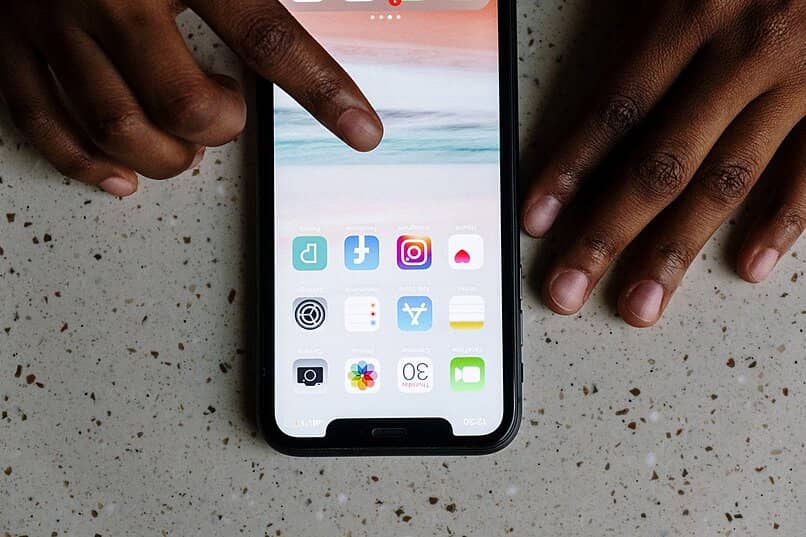
كيفية إعداد تقاويم متعددة على iPhone؟
باستخدام تطبيق التقويم على جهاز iPhone الخاص بك ، يمكنك إعداد تقاويم متعددة لتتبع أنواع مختلفة من الأحداث ، ومع ذلك ، من المهم ملاحظة أنه يمكنك تتبع جميع الأحداث والاجتماعات الخاصة بك في تقويم واحد. ، ولكن إذا كنت تريد ذلك لتكوين عدة تقاويم ، يجب أن تعلم أن التقاويم الإضافية أسهل في التهيئة وهي أيضًا طريقة جيدة للتنظيم بشكل أفضل.
تحقق من تقاويم متعددة
- لعرض تقاويم متعددة ، انتقل أولاً إلى تطبيق “التقاويم”.
- حدد خيار التقويم في الجزء السفلي من الشاشة.
- ستتمكن بعد ذلك من تحديد التقويمات التي تريد عرضها .
- إذا حددت في “الإجازات” ، يمكنك تضمين الأعياد الوطنية في الأحداث الخاصة بك. إذا قمت بتحديد “أعياد الميلاد” ، يمكنك تضمين جميع أعياد ميلاد جهات الاتصال الخاصة بك ويمكنك إضافتها إلى الأحداث الخاصة بك.
- لإضافة تقاويم غير Google ، انتقل إلى “الإعدادات” وحدد “التقويم” ، وانقر على “الحسابات” ثم انقر على “إضافة حساب”
- انقر فوق خدمة بريد “iCloud أو Microsoft Exchange” ، ثم قم بتسجيل الدخول إلى حسابك ، وانقر فوق مزامنة .
- بهذه الطريقة يمكنك التحقق من تقاويم متعددة من جهاز iPhone الخاص بك.

ما هي الميزات غير المدعومة بين تقويم Google و Apple؟
على الرغم من أنه من خلال مزامنة تقويم Google الخاص بك على iPhone ، يمكنك إنشاء تذكيرات في تقويم Google ، مما يساعدك على أن تكون أكثر وعياً بأحداثك أو اجتماعاتك أو تواريخك الخاصة ، يجب أن تعلم أن هناك وظائف غير متوافقة بين تقويم Google وتقويم iPhone . من جهاز iPhone الخاص بك.
تتمثل إحدى الميزات المدعومة في أنك لن تتلقى إشعارات بالأحداث عبر البريد الإلكتروني ، ولن تتمكن أيضًا من إنشاء تقاويم Google جديدة على جهاز iPhone الخاص بك ولن تتمكن من جدولة غرف الاجتماعات على هاتفك ، لذا فهي كذلك من المهم أن تأخذ ذلك في الاعتبار قبل مزامنة تقويم Google الخاص بك على iPhone.</span








